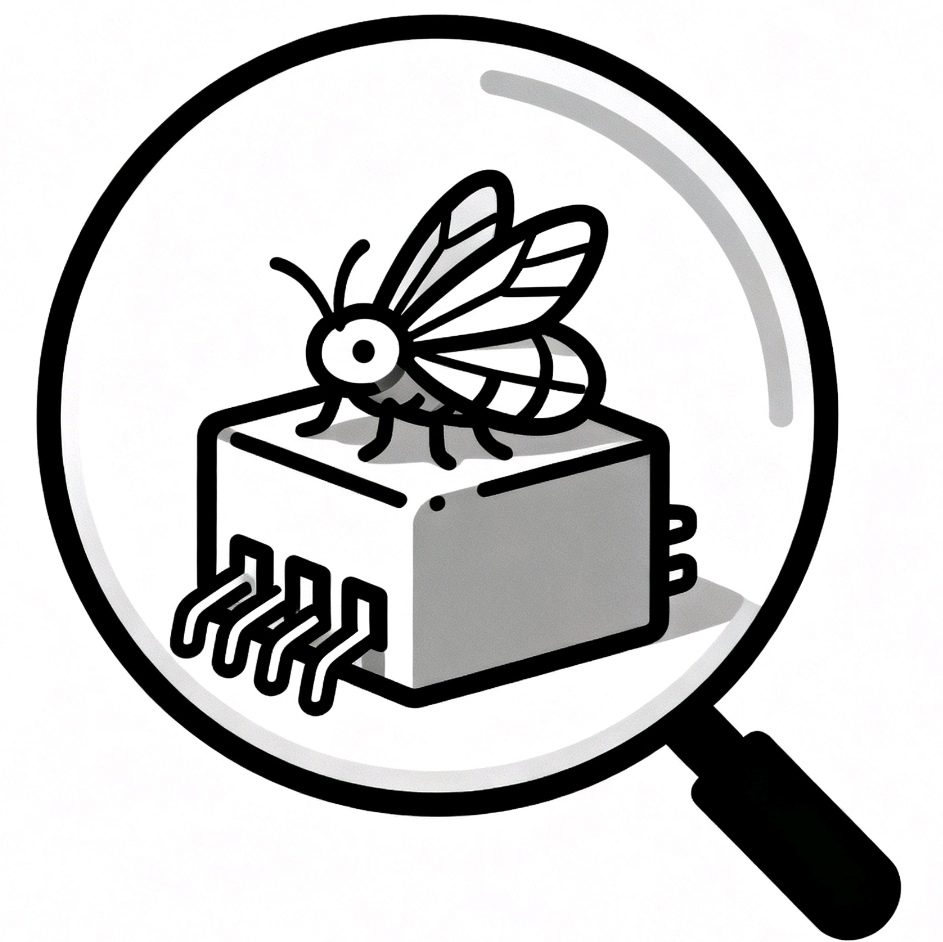Appearance
🔧 Java 开发环境搭建
环境要求
在开始 Java 开发之前,需要安装以下组件:
- JDK (Java Development Kit):Java 开发工具包
- IDE (可选但推荐):集成开发环境
- 构建工具 (可选):Maven 或 Gradle
安装 JDK
Windows 系统
方法一:Oracle JDK
下载 JDK
- 访问 Oracle 官网
- 选择适合的版本(推荐 Java 17 或 Java 21 LTS 版本)
- 下载 Windows x64 Installer
安装 JDK
- 运行下载的安装程序
- 按照安装向导完成安装
- 默认安装路径:
C:\Program Files\Java\jdk-XX
配置环境变量
- 右键"此电脑" → "属性" → "高级系统设置" → "环境变量"
- 在"系统变量"中新建:
- 变量名:
JAVA_HOME - 变量值:
C:\Program Files\Java\jdk-17(根据实际安装路径)
- 变量名:
- 编辑
Path变量,添加:%JAVA_HOME%\bin
验证安装
bashjava -version javac -version
方法二:使用包管理器
使用 Chocolatey:
powershell
choco install openjdk17使用 Scoop:
powershell
scoop install openjdk17macOS 系统
方法一:使用 Homebrew
bash
# 安装 OpenJDK 17
brew install openjdk@17
# 配置环境变量(添加到 ~/.zshrc 或 ~/.bash_profile)
echo 'export PATH="/opt/homebrew/opt/openjdk@17/bin:$PATH"' >> ~/.zshrc
echo 'export JAVA_HOME="/opt/homebrew/opt/openjdk@17"' >> ~/.zshrc
# 重新加载配置
source ~/.zshrc方法二:下载安装包
Linux 系统
Ubuntu/Debian
bash
# 更新包列表
sudo apt update
# 安装 OpenJDK 17
sudo apt install openjdk-17-jdk
# 验证安装
java -version
javac -versionCentOS/RHEL
bash
# 安装 OpenJDK 17
sudo yum install java-17-openjdk-devel
# 验证安装
java -version
javac -version选择 JDK 版本
推荐版本
- Java 17:当前主流 LTS 版本,推荐生产环境使用
- Java 21:最新 LTS 版本,包含很多新特性
版本选择建议
- 学习阶段:Java 17 或 Java 21
- 企业项目:根据项目需求选择 LTS 版本
- 个人项目:可以使用最新版本体验新特性
配置 IDE
IntelliJ IDEA
安装
- 访问 JetBrains 官网
- 下载 Community 版本(免费)或 Ultimate 版本(付费)
- 运行安装程序完成安装
配置 JDK
- 打开 IntelliJ IDEA
File→Project Structure→Project- 在
SDK下拉菜单中选择已安装的 JDK - 如果未检测到,点击
New→JDK,选择 JDK 安装路径
创建第一个项目
File→New→Project- 选择
Java项目 - 选择项目 SDK(Java 17 或更高版本)
- 选择项目模板(如
Command Line App) - 输入项目名称和位置
- 点击
Create
Eclipse
安装
- 访问 Eclipse 官网
- 下载 Eclipse IDE for Enterprise Java and Web Developers
- 解压到指定目录即可使用
配置 JDK
Window→Preferences→Java→Installed JREs- 点击
Add→Standard VM - 选择 JDK 安装路径
- 点击
Finish并设置为默认
VS Code
安装扩展
- 安装 Java Extension Pack 扩展包
- 安装后会自动配置 Java 环境
配置
- 按
Ctrl+Shift+P(Mac:Cmd+Shift+P) - 输入
Java: Configure Java Runtime - 选择已安装的 JDK 路径
验证环境
命令行验证
创建测试文件 HelloWorld.java:
java
public class HelloWorld {
public static void main(String[] args) {
System.out.println("Hello, World!");
System.out.println("Java 版本: " + System.getProperty("java.version"));
}
}编译和运行:
bash
# 编译
javac HelloWorld.java
# 运行
java HelloWorld输出示例
Hello, World!
Java 版本: 17.0.8配置构建工具
Maven
安装 Maven
Windows:
- 下载 Maven:https://maven.apache.org/download.cgi
- 解压到指定目录(如
C:\Program Files\Apache\maven) - 配置环境变量:
MAVEN_HOME:Maven 安装路径Path:添加%MAVEN_HOME%\bin
macOS/Linux:
bash
# 使用 Homebrew (macOS)
brew install maven
# 或使用包管理器 (Linux)
sudo apt install maven # Ubuntu/Debian
sudo yum install maven # CentOS/RHEL验证 Maven
bash
mvn -versionGradle
安装 Gradle
Windows:
- 下载 Gradle:https://gradle.org/releases/
- 解压到指定目录
- 配置环境变量:
GRADLE_HOME:Gradle 安装路径Path:添加%GRADLE_HOME%\bin
macOS/Linux:
bash
# 使用 Homebrew (macOS)
brew install gradle
# 或使用包管理器 (Linux)
sudo apt install gradle # Ubuntu/Debian验证 Gradle
bash
gradle -version环境变量配置详解
Windows 环境变量
JAVA_HOME
变量名:JAVA_HOME
变量值:C:\Program Files\Java\jdk-17Path
添加以下路径:
%JAVA_HOME%\binmacOS/Linux 环境变量
编辑 ~/.zshrc 或 ~/.bash_profile:
bash
export JAVA_HOME=/Library/Java/JavaVirtualMachines/jdk-17.jdk/Contents/Home
export PATH=$JAVA_HOME/bin:$PATH重新加载:
bash
source ~/.zshrc常见问题
问题 1:java 命令未找到
解决方案:
- 检查环境变量是否正确配置
- 确认 JDK 安装路径是否正确
- 重启命令行窗口或 IDE
问题 2:版本不匹配
解决方案:
- 检查
java -version和javac -version输出是否一致 - 确保使用同一个 JDK 版本
问题 3:IDE 无法识别 JDK
解决方案:
- 在 IDE 设置中手动指定 JDK 路径
- 确保选择的是 JDK 而不是 JRE
开发工具推荐
必备工具
- IDE:IntelliJ IDEA / Eclipse
- 版本控制:Git
- 构建工具:Maven / Gradle
辅助工具
- Postman:API 测试工具
- DBeaver:数据库管理工具
- VisualVM:JVM 性能分析工具
- JProfiler:Java 性能分析工具
下一步
环境搭建完成后,可以开始学习:
💡 提示:确保环境变量配置正确,这是 Java 开发的基础